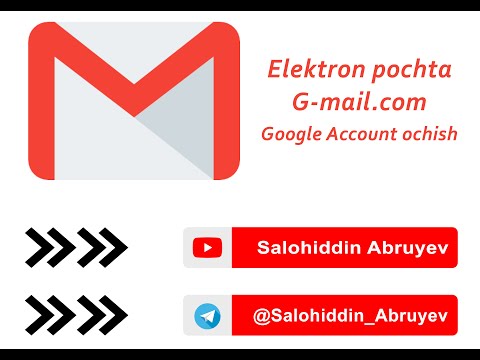10 soniya versiyasi:
1. Sozlamalar ilovasini oching.
2. Umumiy ga teging.
3. Maxsus imkoniyatlar ga teging.
4. Turar joylarni ko'rsatish -ga teging.
5. Rangli filtrlarga teging.
6. Kulrang "Rangli filtrlar" tugmachasini bosing.
7. Filtr uslubiga teging.
8. "Intensivlik" slayderini chapga yoki o'ngga torting.
Qadamlar
2 -usul 1: Rang ko'rligi filtrining zichligini o'zgartirish

Qadam 1. Sozlamalar ilovasini oching

Qadam 2. Umumiy ga teging

Qadam 3. Maxsus imkoniyatlar ga teging

Qadam 4. Turar joylarni ko'rsatish -ga teging

Qadam 5. Rangli filtrlarga teging

Qadam 6. Kulrang "Rangli filtrlar" tugmachasini bosing
Bu rang ko'r iPhone foydalanuvchilari uchun rang filtrlarini yoqish imkonini beradi.

Qadam 7. Siz tanlagan filtrni bosing
Sizning tanlovingizga quyidagilar kiradi:
- Kul rang
- Qizil/yashil filtr
- Yashil/qizil filtr
- Moviy/sariq filtr
- Rangli rang

Qadam 8. "Intensivlik" slayderini chapga yoki o'ngga torting
Uni o'ngga siljitish filtr intensivligini oshiradi, chapga surish esa filtr zichligini pasaytiradi.

Qadam 9. <Orqaga teging
O'zgartirishlaringiz saqlanadi.
2 -dan 2 -usul: Rasm filtrining zichligini o'zgartirish

Qadam 1. Rasmlar ilovasini oching

Qadam 2. O'zgartirmoqchi bo'lgan rasmga teging
Agar siz "Albomlar" ko'rinishini ishlatayotgan bo'lsangiz, avval uni ochish uchun albomni bosishingiz kerak bo'ladi.

Qadam 3. tahrir tugmasini bosing
Bu ekranning pastki qismida slayderlar bilan gorizontal chiziqlar to'plami.

Qadam 4. Rangni sozlash tugmasini bosing
Bu ekranning pastki qismida nuqta bilan o'ralgan doira belgisi.

Qadam 5. Rang ga teging yoki B&W.
"Rang" tugmasi rangli filtrli fotosuratlar uchun, "B&W" tugmasi qora va oq fotosuratlarni qamrab oladi.

Qadam 6. Rangli slayderni o'ngga yoki chapga suring
Bu ekranning pastki qismida. Chapga suring, filtrning intensivligini oshiradi, o'ngga surish esa kamayadi.

Qadam 7. Bajarildi -ga teging
Bu sizning o'zgarishlarni saqlaydi.